Come personalizzare il Riassunto del ciclo?
From MedITEX - Wiki
Contents |
Per generare il riassunto del ciclo cliccare su Reports -> Riassunto Terapia nella barra dei menù.
Funzionalità utili
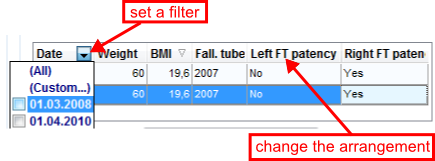 |
L'unica modifica possibile in questa finestra è l'ordinamento/filtraggio delle tabelle attraverso la freccia alla destra dell'intestazione della colonna desiderata. |
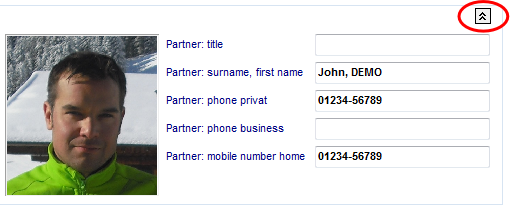 |
Utilizzando i pulsanti  (Espandi) sarà possibile nacondere o visualizzare le varie sezioni del riassunto. (Espandi) sarà possibile nacondere o visualizzare le varie sezioni del riassunto. |
Dal menù Layout, sarà possibile personalizzare, salvare, caricare o resettare il layout.
Come personalizzare il layout
Cliccando su Personalizza Layout la finestra di personalizzazione si aprirà.
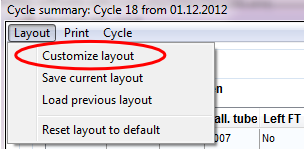 |
Sarà possibile scegliere due visualizzazioni:
- la window view con due finestre affiancate.
- la tabbed view con due tab separate.
Per passare da una visualizzazione all'altra selezionare la casella nell'angolo in basso a sinistra.
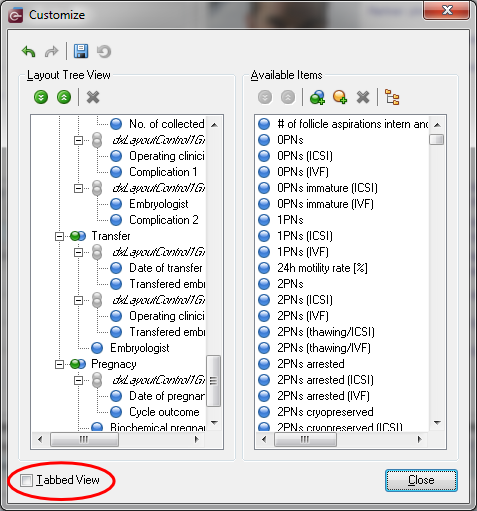 |
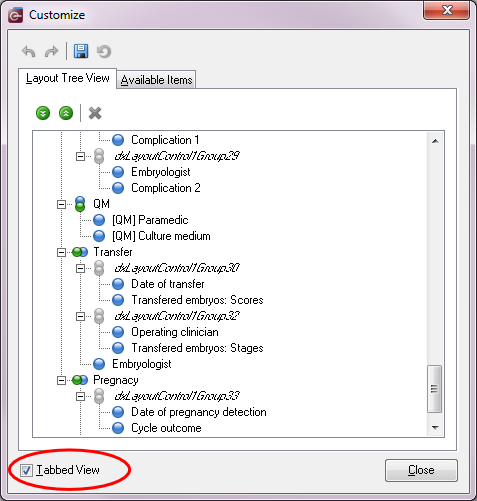 |
In entrambe le visualizzazioni si possono distinguere due sezioni:
- Albero di Layout
- Elementi disponibili
Albero di Layout
Questa sezione contiene tutti gli elementi presenti nella finestra principale del riassunto, sottoforma di albero logico.
Selezionando un titolo dalla finestra di personalizzazione (con un click) il campo associato verrà selezionato nella finestra principale, e viceversa.
Questafunzionalità rende la ricerca dei campi da modificare molto più veloce e semplice.
Elementi disponibili
Questa sezione contiene tutti gli elementi al momento non utilizzati nella finestra principale del riassunto.
Se è necessario aggiungere elementi all'albero di layout, è sufficiente trascinarli nella posizione corretta.
Per eliminare elementi dall'albero di layout vale la stessa regola (trascinare il campo da sinistra a destra). La lista degli elementi disponibili si ordinerà automaticamente in ordine alfabetico.
Pulsanti
| Indietro: Elimina le ultime modifiche |
|
| Avanti: Reimposta le ultime modifiche. |
|
| Salva Layout: Salvare il layout dopo la modifica. |
|
| Ripristina Layout: Dopo aver salvato il layout modificato, è possibile ripristinare il precedente cliccando su quasto pulsante. |
|
| Collassa: Nasconde l'albero gerarchico. |
|
| Espandi: Mostra l'albero gerarchico |
|
| Elimina: Questo pulsante è attivo solamente se sono stati creati nuovi gruppi o elementi ausuliari. Elimina i nuovi gruppi/elementi. |
|
| Aggiungi Gruppo: Aggiungi nuovo gruppo. L'utilizzo di questa feature non è consigliato. Usare i gruppi esistenti. |
|
| Aggiungi Elemento ausiliario: Aggiungi nuovo elemento. L'utilizzo di questa feature non è consigliato. Usare gli elementi esistenti. |
|
| Visualizza albero/ lista: Cambia la visualizzazione degli elementi disponibili. |
Descrizioni dettagliate
|
Come cambiare la misura di un campo o di un area? Come aggiungere una voce/campo al Riassunto del ciclo? |
| Torna a Come Fare | Inizio pagina |
